No confíe en la estafa "WIN.DLL011150 Error"
EstafaConocido también como: estafa de soporte técnico "WIN.DLL011150 Error"
Obtenga un escaneo gratuito y verifique si su computadora está infectada.
ELIMÍNELO AHORAPara usar el producto con todas las funciones, debe comprar una licencia para Combo Cleaner. 7 días de prueba gratuita limitada disponible. Combo Cleaner es propiedad y está operado por RCS LT, la empresa matriz de PCRisk.
Instrucciones de eliminación de la estafa "WIN.DLL011150 Error"
¿Qué es la estafa "WIN.DLL011150 Error"?
"WIN.DLL011150 Error" es una estafa de soporte técnico, promovida por varios sitios web engañosos. Se ha observado que este esquema se ejecuta en azurewebsites.net, aunque no exclusivamente. El esquema "WIN.DLL011150 Error" afirma que la computadora ha sido bloqueada, debido a que la clave de registro de Windows supuestamente es ilegal y el dispositivo ha sido comprometido. Esta estafa está diseñada para engañar a los usuarios para que expongan sus claves de registro y llamen a un número de soporte técnico falso. Ningún sitio puede detectar amenazas/problemas presentes en los dispositivos; por lo tanto, cualquiera que haga tales afirmaciones son estafas. Los usuarios rara vez acceden a páginas web engañosas intencionalmente, la mayoría se redirige a ellos por anuncios intrusivos o por PUAs (aplicaciones potencialmente no deseadas, por sus siglas en inglés), ya infiltradas en el sistema.
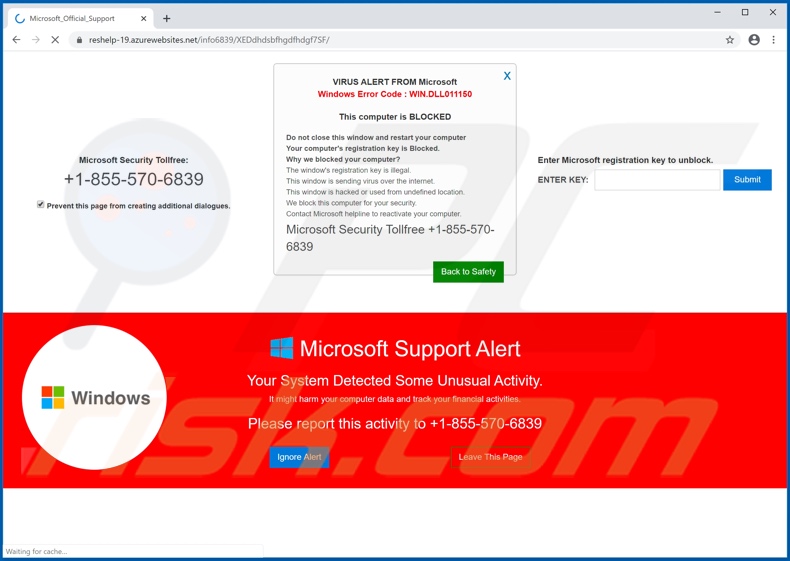
La ventana emergente presentada en un sitio que ejecuta la estafa "WIN.DLL011150 Error" indica que es una "VIRUS ALERT FROM Microsoft" ("ALERTA DE VIRUS DE Microsoft") con el código de error especificado como "WIN.DLL01150". Se advierte a los usuarios que no cierren esta página web ni reinicien su computadora. Supuestamente, sus dispositivos han sido bloqueados por razones de seguridad, ya que se ha encontrado que la clave de registro de Windows es "ilegal". Además, se supone que una ventana está pirateada y/o controlada desde una ubicación no especificada, y está proliferando virus en Internet. Para recuperar el acceso a sus computadoras, se insta a los usuarios a que llamen al número de soporte técnico gratuito proporcionado y esta instrucción se repite varias veces a lo largo de la página engañosa. Además, la "actividad inusual" en el dispositivo puede representar una amenaza para los datos almacenados y la actividad financiera. El esquema también instruye a los usuarios a ingresar su clave de registro de Microsoft para desbloquear sus computadoras. Debe enfatizarse que toda la información provista por "WIN.DLL011150 Error" es falsa. Las estafas de soporte técnico se utilizan generalmente para engañar a los usuarios para que llamen a números de teléfono falsos y caros. A partir de ahí, las víctimas pueden ser retenidas en la línea con technobabble sin sentido, mientras su factura telefónica se está acumulando. Alternativamente, los estafadores pueden intentar atraer información personal (por ejemplo, nombres, direcciones, correos electrónicos, detalles de cuentas bancarias o tarjetas de crédito, etc.) de los usuarios o obtener acceso y control sobre sus dispositivos. Otra forma en que los estafadores pueden abusar de la confianza de los usuarios es solicitando el pago de los "servicios prestados". En resumen, confiar en la estafa "WIN.DLL011150 Error" puede provocar infecciones del sistema, pérdidas financieras, graves problemas de privacidad e incluso el robo de identidad. En algunos casos, cerrar una página web engañosa puede ser imposible. Por lo tanto, en tales instancias, el Administrador de tareas debe usarse para finalizar el proceso del navegador. Cuando se vuelve a abrir el navegador, el proceso anterior no debe restaurarse, ya que la página de estafa se volverá a abrir.
Como se mencionó en la introducción, uno de los principales culpables de los redireccionamientos falsos a varios sitios web no confiables/maliciosos son las PUAs. Sin embargo, las aplicaciones no deseadas pueden tener otras habilidades adicionales. Pueden ejecutar campañas publicitarias intrusivas, es decir, entregar anuncios no deseados y perjudiciales. Al hacer clic, los anuncios intrusivos redirigen a sitios poco confiables/peligrosos y pueden descargar/instalar sigilosamente software (por ejemplo, PUAs). Otro tipo de PUAs puede modificar los navegadores, restringir/denegar el acceso a su configuración y promover motores de búsqueda falsos. La mayoría de las PUAs tienen capacidades de seguimiento de datos. Pueden registrar la actividad de navegación (URL visitadas, páginas vistas, consultas de búsqueda escritas, etc.) y recopilar información personal inferida de ella (direcciones IP, geolocalizaciones y otros detalles). Los datos recopilados a menudo se monetizan al ser compartidos con terceros (potencialmente, delincuentes cibernéticos), que buscan hacer un uso indebido con fines de lucro. Las aplicaciones no deseadas representan una amenaza significativa para la seguridad del dispositivo y del usuario. Por lo tanto, se recomienda eliminar todas las aplicaciones sospechosas y extensiones/complementos del navegador inmediatamente después de la detección.
| Nombre | estafa de soporte técnico "WIN.DLL011150 Error" |
| Tipo de Amenaza | Phishing, Scam, Social Engineering, Fraud |
| Falsa Afirmación | La computadora está infectada/el acceso a la computadora está bloqueado temporalmente |
| Nímero Telefónico del Soporte Técnico Estafador | +1-855-570-6839 |
| Dominios Relacionados | azurewebsites.net |
| Síntomas | Mensajes de error falsos, advertencias del sistema falsas, errores emergentes, escaneo de computadora falso. |
| Métodos de Distribución | Sitios web comprometidos, anuncios emergentes en línea fraudulentos, aplicaciones potencialmente no deseadas. |
| Daño | Pérdida de información privada sensible, pérdida monetaria, robo de identidad, posibles infecciones de malware. |
| Eliminación de Malware |
Para eliminar posibles infecciones de malware, escanee su computadora con un software antivirus legítimo. Nuestros investigadores de seguridad recomiendan usar Combo Cleaner. Descargue Combo Cleaner para WindowsEl detector gratuito verifica si su equipo está infectado. Para usar el producto con todas las funciones, debe comprar una licencia para Combo Cleaner. 7 días de prueba gratuita limitada disponible. Combo Cleaner es propiedad y está operado por RCS LT, la empresa matriz de PCRisk. |
"System Warning Alert", "Activation Security Warning", "Attention 22 threats found" y "ZoneAlarm Global Virus Alert" son algunos ejemplos de otras estafas de soporte técnico. La web está plagada de varios sitios web engañosos/fraudulentos. Los esquemas de soporte técnico son solo un tipo; otros modelos de estafa populares incluyen (pero no se limitan a): premios falsos, alertas de que un trozo de software esencial está supuestamente desactualizada, ofertas/ofertas increíbles, y así sucesivamente. Las estafas funcionan de manera diferente, es decir, pueden solicitar, reclamar y exigir cosas diferentes. Sin embargo, el objetivo final es el mismo: generar ingresos para los estafadores/ciberdelincuentes detrás de ellos.
¿Cómo se instalaron las aplicaciones potencialmente no deseadas en mi computadora?
Las PUAs se distribuyen a través de configuraciones de descarga/instalación de otro software. Esta táctica de marketing falsa de preempaquetado de productos regulares con adiciones no deseadas o maliciosas se llama "agrupación" ("bundling"). Descargas/instalaciones apresuradas (por ejemplo, términos ignorados, pasos omitidos, opciones preestablecidas usadas, etc.): aumentan el riesgo de instalación inadvertida de contenido incluido. Algunas PUAs tienen páginas web de descarga "oficiales". Los anuncios intrusivos también proliferan en estas aplicaciones. Una vez que se hace clic en ellos, pueden ejecutar scripts para descargar/instalar PUAs sin el consentimiento del usuario.
¿Cómo evitar la instalación de aplicaciones potencialmente no deseadas?
Se recomienda investigar productos antes de descargar/instalar y/o comprar. Solo se deben utilizar canales de descarga oficiales y verificados. Fuentes no confiables, como Los sitios de alojamiento de archivos no oficiales y gratuitos, las redes de intercambio punto a punto y los descargadores de terceros suelen ofrecer contenido engañoso y/o incluido. Al descargar/instalar, es importante leer los términos, explorar todas las opciones disponibles, usar la configuración "Personalizada" o "Avanzada" y darse de baja de aplicaciones, herramientas, características adicionales, etc. Los anuncios intrusivos parecen legítimos e inofensivos, sin embargo redirigir a sitios web dudosos (por ejemplo, juegos de azar, pornografía, citas de adultos y otros). En caso de encuentros con anuncios/redirecciones de este tipo, los usuarios deben verificar el sistema y eliminar de inmediato todas las aplicaciones sospechosas y/o extensiones/complementos del navegador. Si su computadora ya está infectada con PUAs, le recomendamos ejecutar un análisis Combo Cleaner Antivirus para Windows para eliminarlos automáticamente.
Texto presentado en la estafa "WIN.DLL011150 Error":
VIRUS ALERT FROM Microsoft
Windows Error Code : WIN.DLL01150
This computer is BLOCKED
Do not close this window and restart your computer
Your computer's registration key is Blocked.
Why we blocked your computer?
The window's registration key is illegal.
This window is sending virus over the internet.
This window is hacked or used from undefined location.
We block this computer your security.
Contact Microsoft helpline to reactivate your computer.
Microsoft Security Tollfree +1-855-570-6839
Back to Safety
Microsoft Security Tollfree:
+1-855-570-6839
Prevent this page from creating additional dialogues.
Enter Microsoft registration key to unblock.
ENTER KEY: Submit
Windows
Microsoft Support Alert
Your System Detected Some Unusual Activity.
It might harm your computer data and track your financial activities.
Please report this activity to +1-855-570-6839
Ignore Alert
Leave This Page
La apariencia de la estafa "WIN.DLL011150 Error" (GIF):
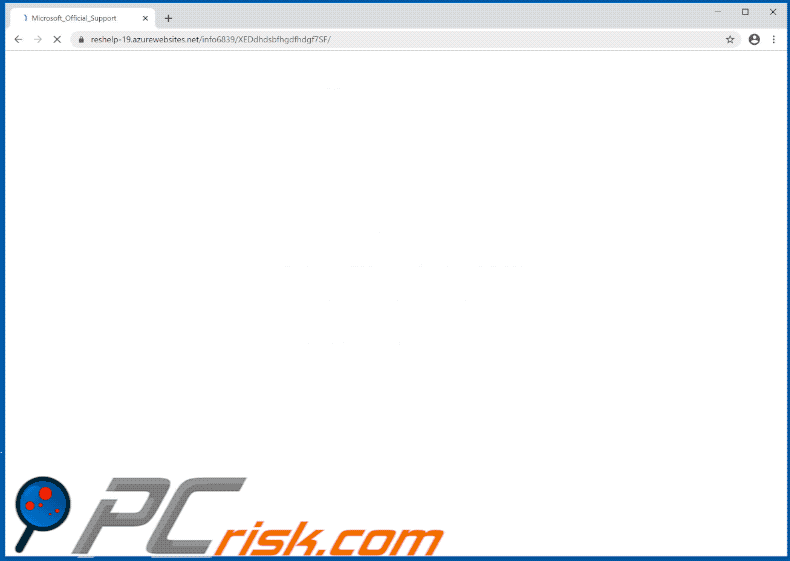
Eliminación automática instantánea de malware:
La eliminación manual de amenazas puede ser un proceso largo y complicado que requiere conocimientos informáticos avanzados. Combo Cleaner es una herramienta profesional para eliminar malware de forma automática, que está recomendado para eliminar malware. Descárguelo haciendo clic en el siguiente botón:
DESCARGAR Combo CleanerSi decide descargar este programa, quiere decir que usted está conforme con nuestra Política de privacidad y Condiciones de uso. Para usar el producto con todas las funciones, debe comprar una licencia para Combo Cleaner. 7 días de prueba gratuita limitada disponible. Combo Cleaner es propiedad y está operado por RCS LT, la empresa matriz de PCRisk.
Menú rápido:
- ¿Qué es "WIN.DLL011150 Error"?
- PASO 1. Desinstale la aplicación "WIN.DLL011150 Error" usando el Panel de Control.
- PASO 2. Elimine el adware "WIN.DLL011150 Error" de Internet Explorer.
- PASO 3. Elimine los anuncios "WIN.DLL011150 Error" de Google Chrome.
- PASO 4. Elimine "WIN.DLL011150 Error" de Mozilla Firefox.
- PASO 5. Elimine la extensión "WIN.DLL011150 Error" de Safari.
- PASO 6. Elimina los complementos no autorizados de Microsoft Edge.
Eliminación del adware "WIN.DLL011150 Error":
Usuarios de Windows 10:

Haga clic con el botón derecho en la esquina inferior izquierda de la pantalla, en el Menú de acceso rápido, seleccione Panel de control. En la nueva ventana, elija Desinstalar un programa.
Usuarios de Windows 7:

Haga clic en Inicio (El "logo de Windows" en la esquina inferior izquierda de su escritorio), elija Panel de control. Localice la opción Programas y características y haga clic en Desinstalar un programa.
Usuarios de macOS (OSX):

Haga clic Finder, en la nueva ventana, seleccione Aplicaciones. Arrastre la app desde la carpeta Aplicaciones hasta la papelera (ubicada en su Dock). Seguidamente, haga clic derecho sobre el icono de la papelera y seleccione Vaciar papelera.
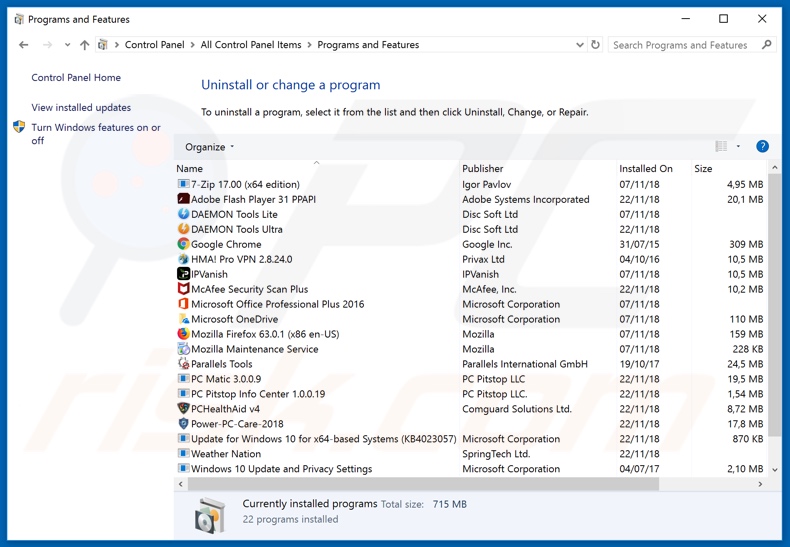
En la ventana de desinstalación de programas, busque cualquier aplicación potencialmente no deseada, seleccione estas entradas y haga clic en "Desinstalar" o "Eliminar".
Después de desinstalar la aplicación potencialmente no deseada que causa las redirecciones de "WIN.DLL011150 Error", escanee su computadora en busca de componentes restantes no deseados o posibles infecciones de malware. Para escanear su computadora, utilice el software de eliminación de malware recomendado .
DESCARGAR eliminador de infecciones de malware
Combo Cleaner verifica si su equipo está infectado. Para usar el producto con todas las funciones, debe comprar una licencia para Combo Cleaner. 7 días de prueba gratuita limitada disponible. Combo Cleaner es propiedad y está operado por RCS LT, la empresa matriz de PCRisk.
Eliminar adware de los navegadores de Internet:
Video que muestra cómo eliminar los complementos no deseados de navegador:
 Eliminar complementos maliciosos de Internet Explorer:
Eliminar complementos maliciosos de Internet Explorer:
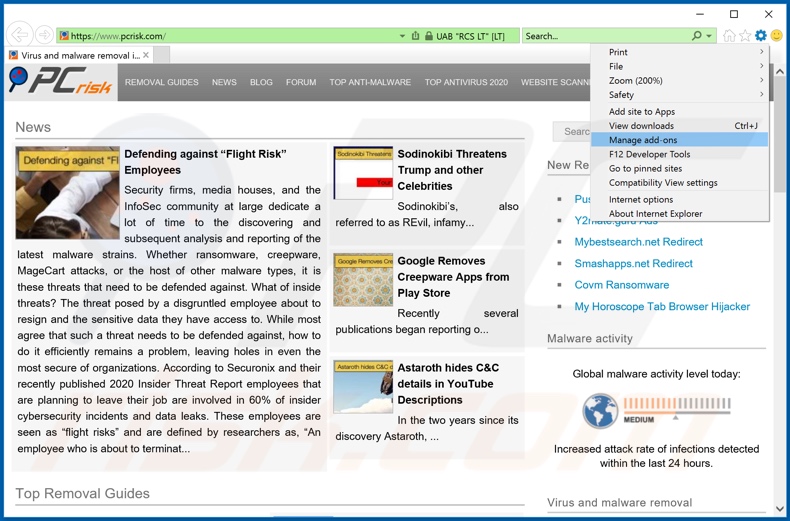
Haga clic en el ícono "engranaje" ![]() (en la esquina superior derecha de Internet Explorer), seleccione "Administrar complementos". Busque cualquier extensión de navegador sospechosa instalada recientemente, seleccione estas entradas y haga clic en "Eliminar".
(en la esquina superior derecha de Internet Explorer), seleccione "Administrar complementos". Busque cualquier extensión de navegador sospechosa instalada recientemente, seleccione estas entradas y haga clic en "Eliminar".
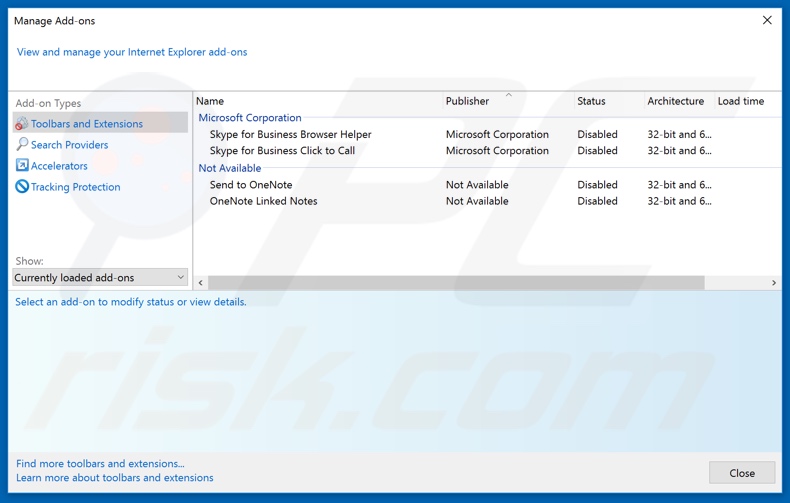
Método opcional:
Si sigue teniendo problemas con la eliminación de estafa de soporte técnico "win.dll011150 error", restablezca la configuración de Internet Explorer por defecto.
Usuarios de Windows XP: Clic en Inicio, pulse en Ejecutar; en la nueva ventana, escriba inetcpl.cpl. A continuación, haga clic en la pestaña Opciones avanzadas y luego en Restablecer... .

Usuarios de Windows Vista y Windows 7: Haga clic en el logo de Windows, en el cuadro de búsqueda teclee inetcpl.cpl y pulse Enter. En la nueva ventana, haga clic en la pestaña de Opciones avanzadas, luego haga clic en Restablecer.

Usuarios de Windows 8: Abra Internet Explorer y haga clic en el icono de la ruedecita. Seleccione Opciones de Internet.

En la nueva ventana, selecciona la pestaña de Opciones avanzadas.

Haga clic en el botón Restablecer.

Confirme que desea restablecer la configuración predeterminada de Internet Explorer haciendo clic en el botón Restablecer.

 Eliminar extensiones maliciosas de Google Chrome:
Eliminar extensiones maliciosas de Google Chrome:
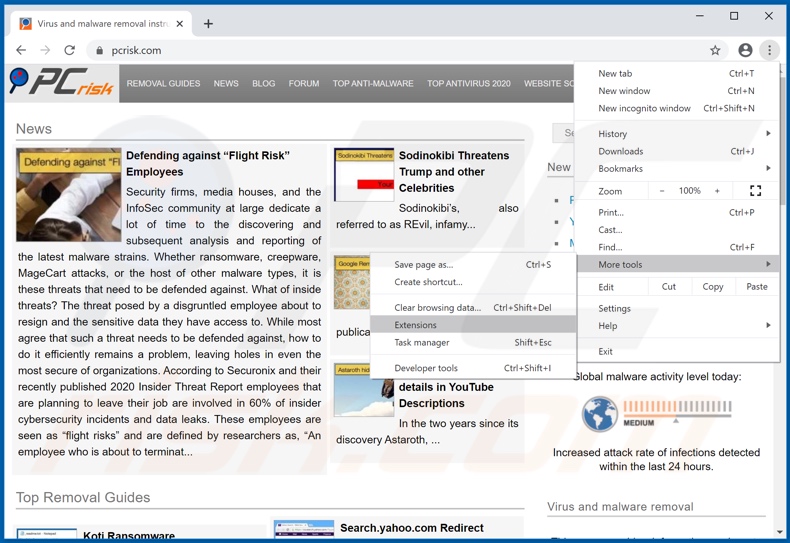
Haga clic en el ícono del menú de Chrome ![]() (en la esquina superior derecha de Google Chrome), seleccione "Más herramientas" y haga clic en "Extensiones". Localice todos los complementos de navegador sospechosos recientemente instalados, y elimínelos.
(en la esquina superior derecha de Google Chrome), seleccione "Más herramientas" y haga clic en "Extensiones". Localice todos los complementos de navegador sospechosos recientemente instalados, y elimínelos.

Método opcional:
Si sigue teniendo problemas para eliminar estafa de soporte técnico "win.dll011150 error", restablezca la configuración predeterminada del navegador Google Chrome. Haga clic en el icono de menú en Chrome ![]() (parte superior derecha de Google Chrome) y seleccione Configuración. Diríjase a la parte inferior de la pantalla. Haga clic en el enlace Configuración avanzada.
(parte superior derecha de Google Chrome) y seleccione Configuración. Diríjase a la parte inferior de la pantalla. Haga clic en el enlace Configuración avanzada.

De nuevo, utilice la barra de desplazamiento para ir a la parte inferior de la pantalla y haga clic en el botón Restablecer (Restaura los valores predeterminados originales de la configuración).

En la nueva ventana, confirme que quiere restablecer la configuración predeterminada de Google Chrome haciendo clic en el botón Restablecer.

 Eliminar complementos maliciosos de Mozilla Firefox:
Eliminar complementos maliciosos de Mozilla Firefox:
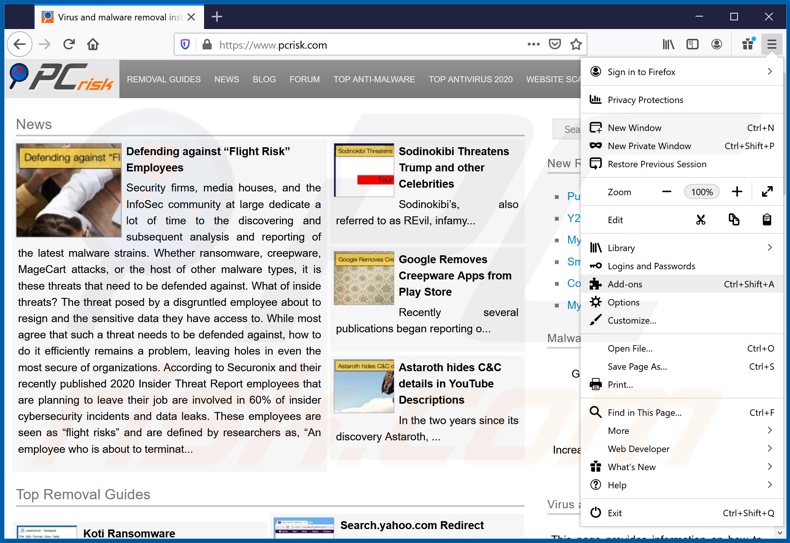
Haga clic en el ícono del menú de Firefox ![]() (en la esquina superior derecha de la ventana principal), seleccione "Complementos". Haga clic en "Extensiones" y elimine todos los complementos de navegador sospechosos recientemente instalados.
(en la esquina superior derecha de la ventana principal), seleccione "Complementos". Haga clic en "Extensiones" y elimine todos los complementos de navegador sospechosos recientemente instalados.
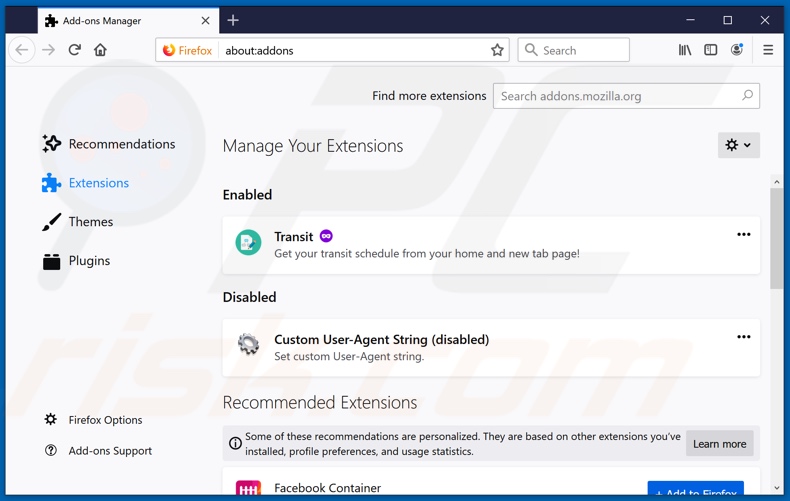
Método opcional:
Los usuarios con problemas para eliminar de estafa de soporte técnico "win.dll011150 error" pueden restablecer la configuración de Mozilla Firefox.
Abra Mozilla Firefox; en la esquina superior derecha de la ventana principal, haga clic en el menú de Firefox ![]() ; en el menú desplegado, pulse sobre el icono Abrir menú de ayuda
; en el menú desplegado, pulse sobre el icono Abrir menú de ayuda ![]()

Seleccione Información para solucionar problemas.

En la nueva pantalla, haga clic en el botón Restablecer Firefox.

En la nueva ventana, confirme que desea restablecer la configuración predeterminada de Mozilla Firefox haciendo clic en el botón Restablecer.

 Eliminar extensiones maliciosas en Safari:
Eliminar extensiones maliciosas en Safari:

Cerciórese de que su navegador Safari está activo. Haga clic en el menú de Safari y seleccione Preferencias…

En la nueva ventana, haga clic en Extensiones, revise todas las extensiones instaladas recientemente que parezcan sospechosas, selecciónelas y haga clic en Desinstalar.
Método opcional:
Asegúrese de que su navegador Safari está activo y haga clic en el menú Safari. Seleccione Borrar historial y datos de sitios webs del menú desplegable.

En el cuadro de diálogo que se ha abierto, seleccione Todo el historial y pulse el botón Borrar historial.

 Eliminar extensiones maliciosas de Microsoft Edge:
Eliminar extensiones maliciosas de Microsoft Edge:

Haga clic en el ícono de menú de Edge ![]() (en la esquina superior derecha de Microsoft Edge), seleccione "Extensiones". Localice todos los complementos de navegador sospechosos recientemente instalados y haga clic en "Eliminar" debajo de sus nombres.
(en la esquina superior derecha de Microsoft Edge), seleccione "Extensiones". Localice todos los complementos de navegador sospechosos recientemente instalados y haga clic en "Eliminar" debajo de sus nombres.

Método opcional:
Si continúa teniendo problemas con la eliminación de estafa de soporte técnico "win.dll011150 error", restablezca la configuración del navegador Microsoft Edge. Haga clic en el ícono de menú de Edge ![]() (en la esquina superior derecha de Microsoft Edge) y seleccione Configuración.
(en la esquina superior derecha de Microsoft Edge) y seleccione Configuración.

En el menú de configuración abierto, seleccione Restablecer Configuración.

Seleccione Restaurar configuración a sus valores predeterminados. En la ventana abierta, confirme que desea restablecer la configuración predeterminada de Microsoft Edge haciendo clic en el botón Restablecer.

- Si esto no ayudó, siga estas instrucciones alternativas que explican cómo restablecer el navegador Microsoft Edge.
Resumen:
 Con normalidad, el software publicitario o aplicaciones potencialmente no deseadas se introducen sin permiso en los navegadores web del usuario al descargar programas gratuitos. Algunos de los sitios web malintencionados que ofrecen descargas de programas gratuitos no dejan descargar el programa elegido si se decide rechazar la instalación de software promocionado. Tenga en cuenta que la fuente más segura para descargar programas gratuitos es el sitio web de los creadores. Al instalar el programa gratuito ya descargado, elija la opción de instalación personalizada o avanzada; este paso mostrará todas las aplicaciones no deseadas que se iban a instalar junto con el programa de su elección.
Con normalidad, el software publicitario o aplicaciones potencialmente no deseadas se introducen sin permiso en los navegadores web del usuario al descargar programas gratuitos. Algunos de los sitios web malintencionados que ofrecen descargas de programas gratuitos no dejan descargar el programa elegido si se decide rechazar la instalación de software promocionado. Tenga en cuenta que la fuente más segura para descargar programas gratuitos es el sitio web de los creadores. Al instalar el programa gratuito ya descargado, elija la opción de instalación personalizada o avanzada; este paso mostrará todas las aplicaciones no deseadas que se iban a instalar junto con el programa de su elección.
Ayuda para la desinfección:
Si se encuentra con problemas al intentar eliminar estafa de soporte técnico "win.dll011150 error" de su equipo, por favor pida ayuda en nuestro foro de eliminación de programas maliciosos.
Publique un comentario:
Si dispone de más información sobre estafa de soporte técnico "win.dll011150 error" o sobre la forma de eliminarlo, por favor comparta su conocimiento en la sección de comentarios de abajo.
Fuente: https://www.pcrisk.com/removal-guides/17942-win-dll011150-error-pop-up-scam
Compartir:

Tomas Meskauskas
Investigador experto en seguridad, analista profesional de malware
Me apasiona todo lo relacionado con seguridad informática y tecnología. Me avala una experiencia de más de 10 años trabajando para varias empresas de reparación de problemas técnicos y seguridad on-line. Como editor y autor de PCrisk, llevo trabajando desde 2010. Sígueme en Twitter y LinkedIn para no perderte nada sobre las últimas amenazas de seguridad en internet.
El portal de seguridad PCrisk es ofrecido por la empresa RCS LT.
Investigadores de seguridad han unido fuerzas para ayudar a educar a los usuarios de ordenadores sobre las últimas amenazas de seguridad en línea. Más información sobre la empresa RCS LT.
Nuestras guías de desinfección de software malicioso son gratuitas. No obstante, si desea colaborar, puede realizar una donación.
DonarEl portal de seguridad PCrisk es ofrecido por la empresa RCS LT.
Investigadores de seguridad han unido fuerzas para ayudar a educar a los usuarios de ordenadores sobre las últimas amenazas de seguridad en línea. Más información sobre la empresa RCS LT.
Nuestras guías de desinfección de software malicioso son gratuitas. No obstante, si desea colaborar, puede realizar una donación.
Donar
▼ Mostrar discusión